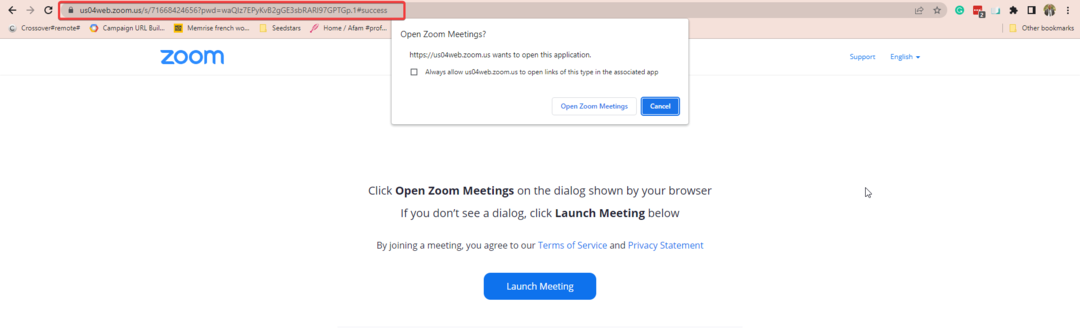Copot pemasangan dan instal ulang aplikasi Zoom untuk memecahkan masalah kesalahan
- Kode kesalahan zoom 10002 menunjukkan aplikasi tidak dapat menginstal pembaruan.
- Tautan sumber yang rusak atau rusak dari paket penginstal Zoom dapat menyebabkan kesalahan.
- Untuk memecahkan masalah, instal ulang aplikasi Zoom dan izinkan melalui Firewall.
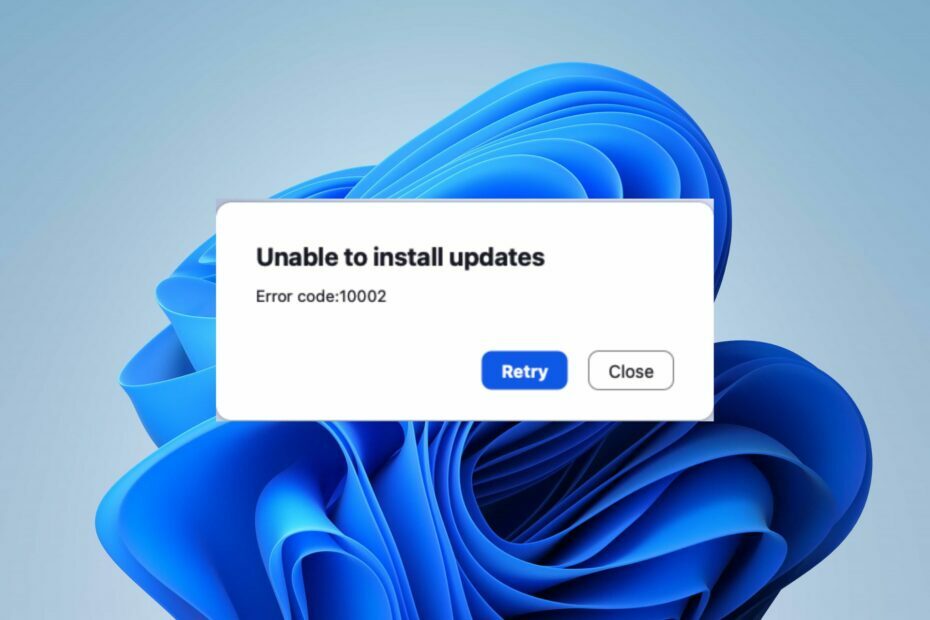
XINSTALL DENGAN MENGKLIK FILE DOWNLOAD
- Unduh Fortect dan instal di PC Anda.
- Mulai proses pemindaian alat untuk mencari file korup yang menjadi sumber masalah Anda.
- Klik kanan Mulai Perbaikan sehingga alat dapat memulai algoritme perbaikan.
- Fortect telah diunduh oleh 0 pembaca bulan ini.
Anda tidak sendirian jika mengalaminya Kode kesalahan zoom 10002 di komputer Anda. Kesalahan dapat mengganggu karena membuat klien Zoom tidak responsif hingga kesalahan teratasi. Namun, artikel ini akan membawa Anda melalui beberapa langkah untuk memperbaikinya.
Juga, kami memiliki panduan terperinci yang membahas Kode kesalahan zoom 100000502 yang terjadi saat bergabung dalam rapat dan bagaimana Anda bisa mengatasinya.
Apa kode kesalahan 10002 pada Zoom?
Kode error 1002 pada Zoom disertai dengan indikasi pesan error Tidak dapat menginstal pembaruan, menyebabkannya macet atau menutup secara tiba-tiba. Kesalahan paling umum terjadi pada pengguna macOS tetapi juga terjadi pada PC Windows.
Namun, Zoom Tidak Dapat Menginstal Kode Kesalahan Pembaruan 10002 berarti penginstal Zoom mengalami kesulitan mengakses file sumber.
Apa yang menyebabkan kode kesalahan Zoom 10002?
- Jika tautan sumber paket penginstal Zoom rusak atau rusak, Anda akan mendapatkan kesalahan ini.
- Koneksi Internet yang tidak stabil akan mencegah pembaruan untuk mengunduh atau menginstal.
- Terkadang, perangkat lunak keamanan atau firewall dapat mengganggu Zoom.
- Anda mungkin tidak memiliki izin yang diperlukan untuk menginstal pembaruan perangkat lunak di komputer Anda.
- Kurangnya ruang penyimpanan dapat menyebabkan ini dan kesalahan Zoom lainnya.
- Perangkat lunak atau aplikasi lain di komputer Anda mungkin mengalami konflik dengan proses pembaruan Zoom.
Ini hanyalah beberapa kemungkinan penyebab, dan penyebab kesalahan yang sebenarnya dapat bervariasi pada perangkat yang berbeda. Terlepas dari itu, kami akan membahas cara untuk memperbaiki kesalahan di bagian selanjutnya dan mendapatkan Anda Klien zoom bekerja lagi.
Bagaimana cara memperbaiki kode kesalahan Zoom 10002?
Lakukan pemeriksaan pendahuluan berikut sebelum mencoba langkah pemecahan masalah lanjut:
- Nyalakan ulang perangkat Anda untuk menyelesaikan gangguan perangkat lunak sementara yang mengganggu pemasangan Zoom.
- Klik kanan pada file instalasi Zoom dan pilih Jalankan sebagai administrator untuk memastikan Anda memiliki izin yang diperlukan.
- Gunakan Pembersihan disk alat untuk menghapus file sementara dan membebaskan ruang disk.
- Hubungi dukungan pelanggan Zoom untuk membuka kueri tiket dan mendapatkan bantuan yang dipersonalisasi.
Jika langkah-langkah di atas tidak dapat menyelesaikan kesalahan, lanjutkan dengan solusi di bawah ini:
1. Hapus instalan dan instal ulang Zoom
- Klik Awal tombol, ketik panel kendali, lalu tekan Memasuki.
- Klik Program, pergi ke Program dan fitur tab, dan temukan aplikasi dari daftar.

- Pilih Perbesar aplikasi, klik Copot pemasangan tombol, dan ikuti petunjuk di layar untuk menyelesaikan proses penghapusan instalasi.

- Setelah selesai, unduh dan instal ulang Zoom untuk melihat apakah kesalahan tetap ada.
Menginstal ulang Zoom akan menyelesaikan file penginstal yang rusak dan menggantinya dengan salinan baru di folder sumber. Juga, ini memungkinkan Anda untuk menginstal versi terbaru secara otomatis.
2. Izinkan Zoom melalui Windows Firewall
- Klik kiri Awal tombol, ketik firewall, dan buka Firewall Pembela Windows.
- Pergi ke Izinkan aplikasi atau fitur melalui Windows Defender Firewall.

- Klik Ubah pengaturan.

- Gulir ke bawah, pilih Perbesar dari daftar aplikasi, dan centang kotak untuk keduanya Pribadi dan Publik.

- Klik OKE untuk menyimpan perubahan dan memulai ulang PC Anda.
Mengizinkan Zoom sebagai pengecualian di Windows Firewall mencegah firewall memeriksa atau menunda prosesnya.
- RSAT Tidak Menginstal di Windows 10? Perbaiki dalam 3 Langkah
- Apa itu Uiwatchdog.exe & Cara Memperbaiki Kesalahan Sistemnya
- Perbaiki: PowerPoint Menemukan Masalah Dengan Konten
- Tidak Dapat Memuat Percakapan di GroupMe? Bagaimana memperbaikinya
- Apa itu Qhsafetray.exe & Bagaimana Memperbaiki Kesalahan Aplikasinya?
Selain itu, nonaktifkan sementara perangkat lunak antivirus pihak ketiga karena mungkin memblokir pembaruan Zoom. Anda dapat memeriksa cara memperbaikinya Windows Firewall memblokir fitur aplikasi lainnya di PC Anda.
Secara meyakinkan, Anda dapat memeriksa panduan kami tentang perbaikan kode kesalahan 5003 pada Zoom dan membuatnya bekerja. Demikian juga, baca tentang Kode kesalahan zoom 1001 jika Anda menemukannya saat menggunakan aplikasi.
Jika Anda memiliki pertanyaan atau saran lebih lanjut mengenai panduan ini, silakan sampaikan di bagian komentar di bawah.
Masih mengalami masalah?
SPONSOR
Jika saran di atas tidak menyelesaikan masalah Anda, komputer Anda mungkin mengalami masalah Windows yang lebih parah. Kami menyarankan memilih solusi all-in-one seperti Benteng untuk memperbaiki masalah secara efisien. Setelah instalasi, cukup klik Lihat & Perbaiki tombol lalu tekan Mulai Perbaikan.